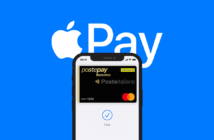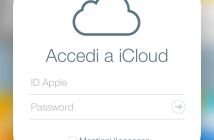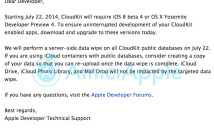iCloud è il servizio cloud di Apple che consente di sincronizzare e archiviare in modo sicuro foto, documenti, app e molto altro su tutti i tuoi dispositivi. Configurare correttamente iCloud è fondamentale per garantire un’esperienza integrata e senza interruzioni nell’ecosistema Apple. In questa guida, ti mostreremo come configurare iCloud su iPhone, iPad, Mac e PC Windows.
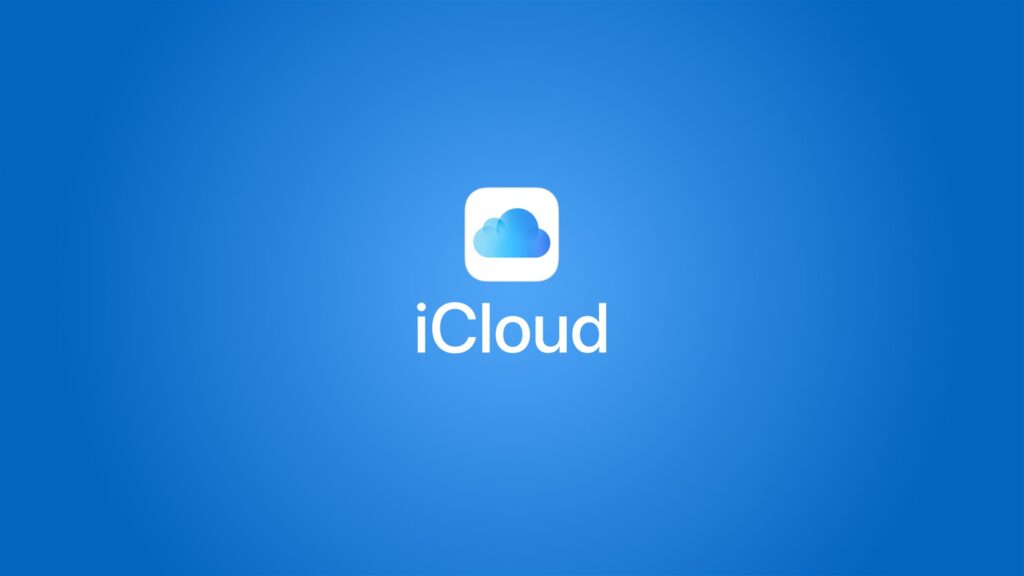
Configurazione di iCloud su iPhone e iPad
- Accedi alle Impostazioni: Apri l’app Impostazioni sul tuo dispositivo.
- Tocca il tuo nome: Si trova nella parte superiore dello schermo.
- Seleziona iCloud: Qui vedrai un elenco di app e servizi che possono utilizzare iCloud.
- Attiva le app desiderate: Utilizza gli interruttori per abilitare i servizi che desideri sincronizzare tramite iCloud, come Foto, Contatti, Calendari e altro.
Per ulteriori dettagli, consulta la guida ufficiale di Apple.
Configurazione di iCloud su Mac
- Apri le Impostazioni di Sistema: Clicca sul menu Apple () nell’angolo in alto a sinistra e seleziona Impostazioni di Sistema.
- Accedi con il tuo ID Apple: Se non l’hai già fatto, inserisci le credenziali del tuo ID Apple.
- Clicca su iCloud: Nella barra laterale, seleziona iCloud.
- Seleziona i servizi da sincronizzare: Spunta le caselle accanto ai servizi che desideri utilizzare con iCloud, come iCloud Drive, Foto, Contatti e altri.
Per maggiori informazioni, visita la pagina di supporto di Apple.
Configurazione di iCloud su PC Windows
- Scarica iCloud per Windows: Vai sul Microsoft Store e scarica l’app iCloud per Windows.
- Installa e apri l’app: Segui le istruzioni di installazione e avvia l’applicazione.
- Accedi con il tuo ID Apple: Inserisci le tue credenziali Apple per accedere.
- Seleziona i contenuti da sincronizzare: Spunta le caselle relative ai dati che desideri sincronizzare, come Foto, Posta, Contatti, Calendari e Preferiti.
- Applica le modifiche: Clicca su Applica per iniziare la sincronizzazione.
Per ulteriori dettagli, consulta la guida ufficiale di Apple.
Configurazione di iCloud Drive
iCloud Drive ti permette di archiviare e accedere ai tuoi documenti su tutti i dispositivi. Ecco come attivarlo:
Su iPhone e iPad
- Apri Impostazioni: Tocca l’app Impostazioni.
- Tocca il tuo nome: Si trova in cima allo schermo.
- Seleziona iCloud: Dall’elenco, scegli iCloud.
- Attiva iCloud Drive: Nella sezione App che utilizzano iCloud, trova iCloud Drive e attivalo.
Su Mac
- Apri le Impostazioni di Sistema: Clicca sul menu Apple () e seleziona Impostazioni di Sistema.
- Clicca sul tuo nome: Si trova nella parte superiore della barra laterale.
- Seleziona iCloud: Nella barra laterale, clicca su iCloud.
- Attiva iCloud Drive: Spunta la casella accanto a iCloud Drive.
Per maggiori dettagli, visita la pagina di supporto di Apple.
Configurazione di Foto di iCloud
Foto di iCloud mantiene le tue foto e i tuoi video aggiornati su tutti i dispositivi. Ecco come attivarlo:
Su iPhone e iPad
- Apri Impostazioni: Tocca l’app Impostazioni.
- Tocca il tuo nome: Si trova in cima allo schermo.
- Seleziona iCloud: Dall’elenco, scegli iCloud.
- Tocca Foto: Nella lista dei servizi, seleziona Foto.
- Attiva “Sincronizza questo [dispositivo]”: Assicurati che l’opzione sia abilitata.
Su Mac
- Apri l’app Foto: Clicca sull’app Foto nel Dock o nella cartella Applicazioni.
- Vai alle Preferenze: Nel menu Foto, seleziona Preferenze.
- Clicca su iCloud: Nella finestra delle preferenze, seleziona la scheda iCloud. 4
Se vuoi tenerti aggiornato su questo argomento e sul mondo Apple in generale, seguici su Facebook e unisciti al canale Telegram di AmiciApple.it cliccando qui: http://telegram.me/amiciapple dal browser del tuo dispositivo.